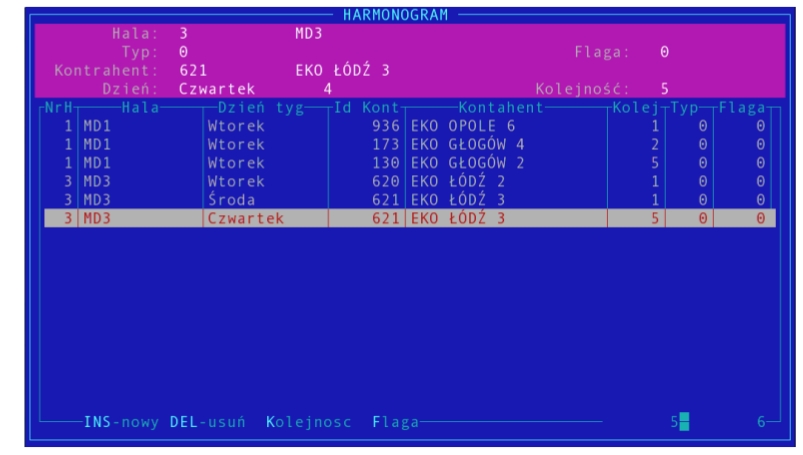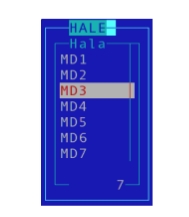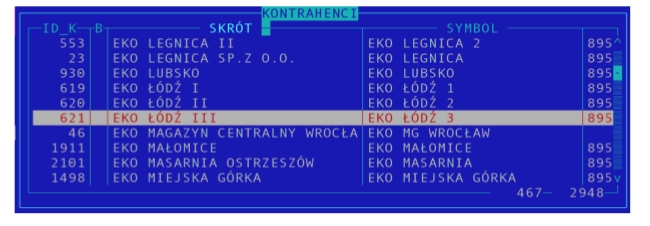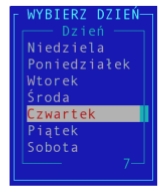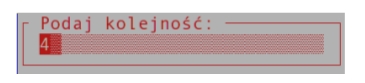Instrukcja harmonogramu wysyłek1: Różnice pomiędzy wersjami
Mwnorowska (dyskusja | edycje) Utworzono nową stronę "=== '''HARMONOGRAM''' === Tabela Harmonogram służy do ustalenia kolejności prowadzenia wysyłek, dostaw czy też zamówień. Harmonogram taki ustalać można dla konk..." |
Mwnorowska (dyskusja | edycje) Nie podano opisu zmian |
||
| (Nie pokazano 13 pośrednich wersji utworzonych przez tego samego użytkownika) | |||
| Linia 2: | Linia 2: | ||
Tabela Harmonogram służy do ustalenia kolejności prowadzenia wysyłek, dostaw czy też zamówień. Harmonogram taki ustalać można dla konkretnego sklepu/kontrahenta, dnia tygodnia, typu zadania oraz hali magazynu. | Tabela Harmonogram służy do ustalenia kolejności prowadzenia wysyłek, dostaw czy też zamówień. Harmonogram taki ustalać można dla konkretnego sklepu/kontrahenta, dnia tygodnia, typu zadania oraz hali magazynu. | ||
Podgląd tabeli: | '''Podgląd tabeli:''' | ||
'''[[Plik:Harmonogram1.jpg|706x706px]]''' | |||
'''Tabela zawiera następujące pola:''' | |||
Hala – nr i nazwa hali dla której wykonywane będzie zadanie | |||
Typ – typ zadania | |||
0 – wysyłka | |||
Kontrahent – nr kontrahenta dla którego realizujemy zadanie | |||
Dzień – dzień tygodnia, dla którego ustalamy kolejność | |||
Flaga | |||
Kolejność – kolejność zadania wyznaczona dla określonego kontrahenta, typu zadania, hali i dnia tygodnia. | |||
Kluczem w tabeli jest złożenie następujących pól: nr kontrahenta, typ, dzień i hala, tzn. że nie mogą wystąpić w tabeli dwa rekordy o identycznych wartościach wszystkich wyżej wymienionych pól. Prościej mówiąc np. dla hali nr 1, typu wysyłka, kontrahenta nr 5, w poniedziałek kolejność ustalana jest tylko raz. Jednakże dla innego kontrahenta, lub innej hali, typu czy dnia tygodnia możemy dodawać nowe rekordy. | |||
'''Możliwe operacje na tabeli:''' | |||
– dodawanie rekordu – klawisz INSERT | |||
– usuwanie rekordu – klawisz DELETE | |||
– zmiana kolejności – klawisz 'K' lub 'k' | |||
– zmiana flagi – klawisz 'F' lub 'f ' | |||
'''Dodawanie rekordu:''' | |||
Aby dodać nowy rekord do tabeli należy wcisnąć klawisz INSERT, a następnie: | |||
'''1)''' Wybrać halę dla której zdefiniowane będzie zadanie: w górę i w dół poruszamy się za pomocą klawiszy strzałek, wyboru dokonujemy wciskając | |||
ENTER | |||
'''2)''' Wpisać typ zadania: 0 – wysyłka | |||
[[Plik:Harmonogram2.jpg]] | |||
'''3)''' Wybrać kontrahenta: poruszanie się za pomocą klawiszy strzałek, wybór za pomocą klawisza ENTER, dodatkowo pod klawiszem 'S' lub 's' znajduje się | |||
wyszukiwanie kontrahenta np. wg pola: symbol, nr NIP, id kontrahenta, nazwa, skrót. | |||
[[Plik:Harmo3.jpg]] | |||
'''4)''' Flaga – nie dotyczy, pozostawić zero | |||
'''5)''' Wybrać dzień tygodnia: poruszanie się za pomocą klawiszy strzałek, wybór za pomocą klawisza ENTER | |||
[[Plik:Harmo4.jpg]] | |||
'''6)''' Kolejność – kolejność na konkretny dzień, dla danej hali, typu i dla danego kontrahenta podpowiadana jest automatem, wystarczy zatem wcisnąć ENTER, aby ustawić zadanie jako następne w kolejności, można jednak również wpisać dowolną wartość liczbową większą od zera. | |||
Ustalając kolejność zadań powinniśmy starać się, aby zachować unikalność tego pola dla określonego typu, hali i dnia tygodnia. Może jednak zdążyć się sytuacja, gdy np. dla hali nr 1, typu – wysyłka, dnia - wtorek mamy już ustaloną kolejność od 1 do 5, a chcemy wstawić zadanie o kolejności 3. System zapyta się nas wtedy czy zmienić kolejność pozostałych zadań. | |||
[[Plik:Harmo5.jpg]] | |||
Jeżeli wybierzemy “tak”, to istniejące zadania o kolejności od 3 do 5 zostaną przenumerowane na zadania o kolejności od 4 do 6, a aktualnie dodawane zadanie będzie miało kolejność 3. Jeżeli wybierzemy “nie”, to zadanie zostanie dodane bez zmiany kolejności pozostałych zadań, co może spowodować powtórzenie się zadań z kolejnością 3, czyli doprowadzić do niejednoznaczności w harmonogramie. Jeżeli zaś mamy zdefiniowane zadania o kolejności 1,2 i 5, a chcemy dodać zadanie o kolejności np. 3 (oczywiście dla tej samej hali, typu zadania i dnia tygodnia), to system również spyta się o zmianę kolejności pozostałych zadań (czyli w tym wypadku z 5 na 6). Niezależnie od wyboru harmonogram pozostanie jednoznaczny ponieważ zadanie o kolejności 3 nie było wcześniej zdefiniowane. | |||
'''Usuwanie rekordu:''' | |||
Poruszamy belką za pomocą klawiszy strzałek, najeżdżamy na wybrany rekord i wciskamy klawisz DELETE. | |||
Zmiana kolejności: | |||
Wybieramy odpowiedni rekord i wciskamy klawisz 'K' lub 'k'. System automatycznie podpowiada nam pierwszą wolną kolejność dla danego typu, hali i dnia. Jeżeli chcemy wybrać inną kolejność należy wpisać wartość i wcisnąć ENTER. Jak wybrać odpowiednią kolejność patrz wyżej na: dodawanie rekordu pkt 6 - kolejność. | |||
[[Plik:Harmo6.jpg]] | |||
'''Zmiana flagi:''' | |||
Wartość tego pola na razie jest obojętna. | |||
Aktualna wersja na dzień 08:15, 4 cze 2018
HARMONOGRAM
Tabela Harmonogram służy do ustalenia kolejności prowadzenia wysyłek, dostaw czy też zamówień. Harmonogram taki ustalać można dla konkretnego sklepu/kontrahenta, dnia tygodnia, typu zadania oraz hali magazynu.
Podgląd tabeli:
Tabela zawiera następujące pola:
Hala – nr i nazwa hali dla której wykonywane będzie zadanie
Typ – typ zadania
0 – wysyłka
Kontrahent – nr kontrahenta dla którego realizujemy zadanie
Dzień – dzień tygodnia, dla którego ustalamy kolejność
Flaga
Kolejność – kolejność zadania wyznaczona dla określonego kontrahenta, typu zadania, hali i dnia tygodnia.
Kluczem w tabeli jest złożenie następujących pól: nr kontrahenta, typ, dzień i hala, tzn. że nie mogą wystąpić w tabeli dwa rekordy o identycznych wartościach wszystkich wyżej wymienionych pól. Prościej mówiąc np. dla hali nr 1, typu wysyłka, kontrahenta nr 5, w poniedziałek kolejność ustalana jest tylko raz. Jednakże dla innego kontrahenta, lub innej hali, typu czy dnia tygodnia możemy dodawać nowe rekordy.
Możliwe operacje na tabeli:
– dodawanie rekordu – klawisz INSERT
– usuwanie rekordu – klawisz DELETE
– zmiana kolejności – klawisz 'K' lub 'k'
– zmiana flagi – klawisz 'F' lub 'f '
Dodawanie rekordu:
Aby dodać nowy rekord do tabeli należy wcisnąć klawisz INSERT, a następnie:
1) Wybrać halę dla której zdefiniowane będzie zadanie: w górę i w dół poruszamy się za pomocą klawiszy strzałek, wyboru dokonujemy wciskając
ENTER
2) Wpisać typ zadania: 0 – wysyłka
3) Wybrać kontrahenta: poruszanie się za pomocą klawiszy strzałek, wybór za pomocą klawisza ENTER, dodatkowo pod klawiszem 'S' lub 's' znajduje się
wyszukiwanie kontrahenta np. wg pola: symbol, nr NIP, id kontrahenta, nazwa, skrót.
4) Flaga – nie dotyczy, pozostawić zero
5) Wybrać dzień tygodnia: poruszanie się za pomocą klawiszy strzałek, wybór za pomocą klawisza ENTER
6) Kolejność – kolejność na konkretny dzień, dla danej hali, typu i dla danego kontrahenta podpowiadana jest automatem, wystarczy zatem wcisnąć ENTER, aby ustawić zadanie jako następne w kolejności, można jednak również wpisać dowolną wartość liczbową większą od zera.
Ustalając kolejność zadań powinniśmy starać się, aby zachować unikalność tego pola dla określonego typu, hali i dnia tygodnia. Może jednak zdążyć się sytuacja, gdy np. dla hali nr 1, typu – wysyłka, dnia - wtorek mamy już ustaloną kolejność od 1 do 5, a chcemy wstawić zadanie o kolejności 3. System zapyta się nas wtedy czy zmienić kolejność pozostałych zadań.
Jeżeli wybierzemy “tak”, to istniejące zadania o kolejności od 3 do 5 zostaną przenumerowane na zadania o kolejności od 4 do 6, a aktualnie dodawane zadanie będzie miało kolejność 3. Jeżeli wybierzemy “nie”, to zadanie zostanie dodane bez zmiany kolejności pozostałych zadań, co może spowodować powtórzenie się zadań z kolejnością 3, czyli doprowadzić do niejednoznaczności w harmonogramie. Jeżeli zaś mamy zdefiniowane zadania o kolejności 1,2 i 5, a chcemy dodać zadanie o kolejności np. 3 (oczywiście dla tej samej hali, typu zadania i dnia tygodnia), to system również spyta się o zmianę kolejności pozostałych zadań (czyli w tym wypadku z 5 na 6). Niezależnie od wyboru harmonogram pozostanie jednoznaczny ponieważ zadanie o kolejności 3 nie było wcześniej zdefiniowane.
Usuwanie rekordu:
Poruszamy belką za pomocą klawiszy strzałek, najeżdżamy na wybrany rekord i wciskamy klawisz DELETE.
Zmiana kolejności:
Wybieramy odpowiedni rekord i wciskamy klawisz 'K' lub 'k'. System automatycznie podpowiada nam pierwszą wolną kolejność dla danego typu, hali i dnia. Jeżeli chcemy wybrać inną kolejność należy wpisać wartość i wcisnąć ENTER. Jak wybrać odpowiednią kolejność patrz wyżej na: dodawanie rekordu pkt 6 - kolejność.
Zmiana flagi:
Wartość tego pola na razie jest obojętna.